Способы вставки вложенной функции в формулу
Вложенные функции
Функции, которые используются в качестве аргумента внутри других функций формулы, называются вложенными. Вложенные функции усложняют формулы, но позволяют упростить структуру таблицы и алгоритм вычислений за счет удаления промежуточных вычислений.
Пример 3. Вычислить значение тригонометрической функции sin(x) для значения угла, который задан в градусах, Для вычисления необходимо произвести преобразование градусов в радианы. Радианы – единица измерения, которая используется во всех тригонометрических функциях MS Excel. Формула преобразования градусов в радианы имеет вид
Радианы=Градусы* π/ 180.
Если угол в градусах задан в ячейке К1, то вычисления могут быть произведены по одной из следующих формул.
1. =SIN(К1*3,14159265358979/180), (значение числа π задается вводом с клавиатуры пятнадцати знаков после запятой);
2. =SIN(К1*ПИ()/180), (значение числа π задается с использованием вложенной функцией ПИ(), которая возвращает округленное до пятнадцати знаков после запятой значение);
3. =SIN(РАДИАНЫ(К1)), (вложенная функция РАДИАНЫ(аргумент) преобразует градусы в радианы, а затем функция SIN вычисляет значение синуса этого угла).
Формула с вложенной функцией включает вставку основной и вложенной функции. Для вставки вложенной функции в качестве аргумента функции в формулу рекомендуется использовать одним из следующих способов.
1. Использовать диалоговое окно Мастер функций.
2. Использовать свойство Автозавершения MS Excel.
1. Выделить ячейку, в которую вводится формула и вставить в формулу основную функцию с помощью диалогового окна Мастер функций (см. п. 4.1).
В результате на экране появится диалоговое окно Аргументы функции, с помощью которого пользователю предлагается ввести аргументы основной функции (SIN, рис. 5.1).

Рис. 5.1. Выбор вложенной функции при создании формулы
2. В поле для ввода аргументов основной функции нужно ввести вложенную функцию. При отображении на экране диалогового окна Аргументы функции средства для вызова на экран диалогового окна Мастер функций – шаг 1 из 2 заблокированы. Выбор вложенной функции производится из раскрывающегося списка в окне слева в строке формул, в котором отображается имя основной функции (SIN, см. рис. 5.1). В раскрывающемся списке десять последних функций, а также пункт Другие функции. В списке функций выбрать имя вложенной функции (РАДИАНЫ, см. рис. 5.1).
3. В результате на экране появится новое диалоговое окно Аргументы функции, с помощью которого пользователю предлагается ввести аргументы вложенной функции РАДИАНЫ (рис. 5.2). Вставить готовую вложенную функцию в формулу, щелкнув на кнопке ОК.
4. Если основная функция имеет в качестве аргумента сложную формулу, то нужно вернуться в ее диалоговое окно Аргументы функции, щелкнув по имени функции в строке формул, и продолжить вводить формулу аргумента.
5. Завершить создание формулы функции с вложенной функцией в качестве аргумента, щелкнув на кнопке ОК в диалоговом окне Аргументы функции.
Использование свойства Автозавершения MS Excel для вставки вложенной функции
1.  Выделить ячейку, в которую вводится формула с вложенной функцией. Нажать клавишу <=> и вставить в формулу основную функцию с использованием свойства Автозавершения MS Excel (см. п. 4.1).
Выделить ячейку, в которую вводится формула с вложенной функцией. Нажать клавишу <=> и вставить в формулу основную функцию с использованием свойства Автозавершения MS Excel (см. п. 4.1).
 Начать вводить после круглой скобки первые буквы имени вложенной функции. Вступит в действие свойство Автозавершения MS Excel. На экране появится раскрывающееся меню с именами всех функций, которые начинаются с тех же букв, которые начали вводить.
Начать вводить после круглой скобки первые буквы имени вложенной функции. Вступит в действие свойство Автозавершения MS Excel. На экране появится раскрывающееся меню с именами всех функций, которые начинаются с тех же букв, которые начали вводить.
2. Выбрать имя вложенной функции – щелкнуть на ее имени в раскрывающемся меню. MS Excel вставит имя функции в формулу в строке формул с открытой круглой скобкой.
3. 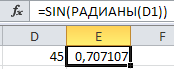 Выбрать ячейку для аргумента D1 и завершить ввод функции ‑ нажать клавишу <Enter>. После этого можно продолжить вводить формулу, установив курсор в строке формул.
Выбрать ячейку для аргумента D1 и завершить ввод функции ‑ нажать клавишу <Enter>. После этого можно продолжить вводить формулу, установив курсор в строке формул.
4. После окончания набора функций нужно закрыть скобки в записи функций. Закончить ввод формулы в ячейку любым способом, которым заканчивают ввод данных (см. пп.1.2, 1.5).
 2014-02-02
2014-02-02 946
946








